fswebcam
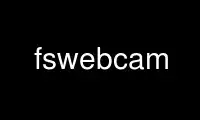
Il s'agit de la commande fswebcam qui peut être exécutée dans le fournisseur d'hébergement gratuit OnWorks en utilisant l'un de nos multiples postes de travail en ligne gratuits tels que Ubuntu Online, Fedora Online, l'émulateur en ligne Windows ou l'émulateur en ligne MAC OS
PROGRAMME:
Nom
fswebcam - Petite webcam simple pour *nix.
SYNOPSIS
fswebcam [] [[] ...]
DESCRIPTION
fswebcam est une application webcam petite et simple pour * nix. Il peut capturer des images à partir d'un certain nombre de
différentes sources et effectuer une manipulation simple sur l'image capturée. L'image peut être
enregistré sous forme d'un ou plusieurs fichiers PNG ou JPEG.
L'image PNG ou JPEG peut être envoyée à stdio en utilisant le nom de fichier "-". Le nom du fichier de sortie est
formaté par strftime.
CONFIGURATION
Configuration Fichier
Les fichiers de configuration utilisent la version longue des options sans le préfixe "--". Les commentaires commencent par
un symbole # au début de la ligne.
Général Options
-?, --Aidez-moi
Afficher un résumé de l'utilisation.
-c, --config
Charger des options à partir d'un fichier. Vous pouvez charger plusieurs fichiers de configuration et les mélanger
avec des arguments de ligne de commande.
Remarque : Cette option ne peut pas être utilisée à partir d'un fichier de configuration.
-q, --silencieux
Masque tous les messages à l'exception des erreurs.
-v, --verbeux
Imprimez des informations supplémentaires pendant le processus de capture.
--version
Imprimez le numéro de version et quittez.
-l, --boucle
Capturez des images en continu. Le temps entre les images est spécifié en secondes.
Le comportement par défaut consiste à capturer une seule image et à quitter.
Note: Le temps pour capturer l'image suivante est calculé par rapport à l'époque, donc un
l'image ne sera pas capturée immédiatement lors du premier démarrage du programme.
--décalage
Définit le décalage à utiliser lors du calcul de l'échéance de l'image suivante en mode boucle.
La valeur peut être positive ou négative.
-b, --Contexte
Courez en arrière-plan. Dans ce mode Stdout et la journalisation de la console ne sont pas disponibles.
--pid
Enregistre le PID du processus d'arrière-plan dans le fichier spécifié. Ignoré quand non
en utilisant le mode arrière-plan.
--Journal [fichier/syslog :]
Redirigez les messages du journal vers un fichier ou un syslog. Par exemple
--log sortie.log
--fichier log:output.log
--log journal système
--GMT Utilisez GMT au lieu du fuseau horaire local lors du formatage du texte avec strftime.
Capture Options
-d, --dispositif [ :] nom>
Définissez la source ou l'appareil à utiliser. Le module source est sélectionné automatiquement sauf si
spécifié dans le préfixe.
La valeur par défaut est / dev / video0.
Modules sources disponibles, par ordre de préférence :
V4L2 - Capturez des images à partir d'un périphérique vidéo compatible V4L2.
V4L1 - Capturez des images à partir d'un périphérique vidéo compatible V4L1.
FICHIER - Capturez une image à partir d'un fichier image JPEG ou PNG.
RAW - Lit les images directement à partir d'un appareil ou d'un fichier.
TEST - Dessine des barres de couleur.
-i, --saisir <entrée nombre or nom>
Définissez l'entrée à utiliser. Vous pouvez sélectionner une entrée par son numéro ou son nom.
La valeur par défaut est "0".
--list-entrées
Liste les entrées disponibles pour la source ou l'appareil sélectionné.
fswebcam -d v4l2:/dev/video1 --list-inputs
-t, --tuner <accordeur nombre>
Réglez le tuner à utiliser.
-f, --la fréquence
Réglez la fréquence de l'entrée ou du tuner sélectionné. La valeur peut être lue en KHz ou
MHz selon l'entrée ou le tuner.
-p, --palette
Essayez d'utiliser le format d'image spécifié lors de la capture de l'image.
La valeur par défaut consiste à en sélectionner un automatiquement.
Les formats supportés:
PNG
JPEG
MJPEG
S561
RVB32
RVB24
BGR32
BGR24
YUYV
UYVY
YUV420P
BAYER
SGBRG8
SGRBG8
RVB565
RVB555
Y16
GRIS
-r, --résolution
Définissez la résolution d'image de la source ou du périphérique. La résolution réelle utilisée peut
diffèrent si la source ou le périphérique ne peut pas capturer à la résolution spécifiée.
La valeur par défaut est « 384 x 288 ».
--fps <cadres / seconde>
Définit la fréquence d'images du périphérique de capture. Cela ne fonctionne actuellement qu'avec certains
appareils V4L2.
La valeur par défaut est "0", laissez l'appareil décider.
-F, --cadres
Définissez le nombre d'images à capturer. Plus d'images signifient moins de bruit dans la finale
l'image, mais les temps de capture seront plus longs et les objets en mouvement peuvent sembler flous.
La valeur par défaut est "1".
-S, --sauter
Définissez le nombre d'images à sauter. Ces images seront capturées mais ne seront pas utilisées.
Utilisez cette option si votre appareil photo envoie des images incorrectes ou corrompues lors de la première
commence à capturer.
La valeur par défaut est "0".
-D, --retard
Insère un délai après l'ouverture et l'initialisation de la source ou du périphérique, et
avant le début de la capture. Certains appareils ont besoin de ce délai pour laisser l'image s'installer
après qu'un paramètre a changé. Le temps de retard est spécifié en secondes.
-R, --lire
Utilisez read() pour capturer des images. Cela peut être plus lent mais plus stable avec certains appareils.
La valeur par défaut consiste à utiliser mmap(), en se rabattant sur read() si mmap() n'est pas disponible.
-s, --ensemble
Définir un contrôle. Ceux-ci sont utilisés par les modules source pour contrôler l'image ou le périphérique
paramètres. Les valeurs numériques peuvent être exprimées en pourcentage de la plage maximale
ou une valeur littérale, par exemple :
--set luminosité=50% --set framerate=5
Les contrôles non numériques sont également pris en charge :
--set lumières=on
V4L2 dispose d'un type de contrôle appelé « bouton ». Ces contrôles ne prennent aucune
valeur, mais déclencher une action. Par exemple:
--set "Restaurer les paramètres d'usine"
Les noms et valeurs de contrôle ne sont pas sensibles à la casse.
Note: Les commandes disponibles varient en fonction du module source et des appareils utilisés.
Pour de plus amples renseignements, consultez le --list-contrôles option.
--list-contrôles
Répertoriez les commandes disponibles et leurs valeurs actuelles pour le module source sélectionné et
dispositif. Par exemple:
fswebcam -d v4l2:/dev/video2 --list-controls
Sortie Options
Ces options sont exécutées dans l'ordre où elles apparaissent sur la ligne de commande, n'affectant que
images sorties plus tard sur la ligne de commande. Par exemple:
fswebcam -r 640x480 sortie1.jpeg --échelle 320x240 sortie2.jpeg
Créera deux images, "output1.jpeg" contenant une copie en pleine résolution du
image capturée et "output2.jpeg" contenant la même image capturée mais mise à l'échelle pour
la moitié de la taille.
--pas de bannière
Désactivez la bannière.
--top-bannière
Positionnez la bannière en haut de l'image.
--bannière du bas
Positionnez la bannière en bas de l'image.
C'est la valeur par défaut.
--banner-couleur <#AARRGGBB>
Définissez la couleur de la bannière. Utilise le format hexadécimal de style Web (#RRGGBB) pour
décrivent la couleur et peuvent prendre en charge un canal alpha (#AARRGGBB). Exemples:
"#FF0000" est un rouge pur.
"#80000000" est un noir semi-transparent.
"#FF000000" est invisible (le canal alpha est au maximum).
La valeur par défaut est "#40263A93".
--ligne-couleur <#AARRGGBB>
Définissez la couleur de la ligne de séparation. Voir --banner-couleur pour plus d'informations.
La valeur par défaut est "#00FF0000".
--texte-couleur <#AARRGGBB>
Définissez la couleur du texte. Voir --banner-couleur pour plus d'informations.
La valeur par défaut est "#00FFFFFF".
--Police de caractère <[fichier or fonte nom]:[police taille]>
Définissez la police utilisée dans la bannière. Si aucun chemin n'est spécifié, le chemin dans le GDFONTPATH
la variable d'environnement est recherchée pour la police. Les noms Fontconfig peuvent également être utilisés si
la bibliothèque GD a un support.
Si aucune taille de police n'est spécifiée, la valeur par défaut de "10" sera utilisée.
La valeur par défaut est "sans:10".
--pas d'ombre
Désactivez l'ombre du texte.
--ombre
Activez l'ombre du texte.
C'est le comportement par défaut.
--Titre
Définissez le texte principal, situé en haut à gauche de la bannière.
--pas de titre
Effacer le texte principal.
--Sous-titre
Définissez le texte du sous-titre, situé en bas à gauche de la bannière.
--pas de sous-titre
Effacez le texte du sous-titre.
--horodatage
Définissez le texte d'horodatage, situé en haut à droite de la bannière. Cette chaîne est
formaté par strftime.
La valeur par défaut est "%Y-%m-%d %H:%M (%Z)".
--pas d'horodatage
Effacez le texte de l'horodatage.
--Info
Définissez le texte d'information, situé en bas à droite de la bannière.
--pas d'information
Effacez le texte d'information.
--thibaude
Chargez une image PNG et superposez-la sur l'image, sous la bannière. L'image est
aligné en haut à gauche.
Note: La sous-couche n'est appliquée que lors de l'enregistrement d'une image et n'est modifiée par aucun
des options d'image ou des effets.
--pas de sous-couche
Effacez l'image sous-jacente.
--recouvrir
Chargez une image PNG et superposez-la sur l'image, au-dessus de la bannière. L'image est alignée
en haut à gauche.
Note: La superposition n'est appliquée que lors de l'enregistrement d'une image et n'est modifiée par aucun
des options d'image ou des effets.
--pas de superposition
Supprimez l'image de superposition.
--jpeg
Définissez JPEG comme format d'image de sortie. Le facteur de compression est une valeur comprise entre 0
et 95, ou -1 pour automatique.
Il s'agit du format par défaut, avec un facteur de "-1".
--png
Définissez PNG comme format d'image de sortie. Le facteur de compression peut être une valeur comprise entre 0
et 9, ou -1 pour automatique.
--enregistrer
Enregistre l'image sous le nom de fichier spécifié.
Remarque : ce n'est pas nécessaire sur la ligne de commande où un nom de fichier seul suffit à
enregistrer une image.
--revenir
Revenez à l'image et à la résolution capturées d'origine. Cela annule tous les précédents
effets sur l'image.
Remarque : Cela ne fait que revenir à l'image elle-même, et non aux options telles que la police, les couleurs et
superposition.
--retourner
Retourne l'image. La direction peut être (h)orizontale ou (v)ertique. Exemple:
--flip h Retourne l'image horizontalement.
--flip h,v Retourne l'image à la fois horizontalement et verticalement.
--recadrer
Recadrez l'image. Sans décalage, la zone recadrée sera le centre de l'image.
Mise en situation :
--crop 320x240 Recadre la zone centrale de 320x240 de l'image.
--crop 10x10,0x0 Recadre la zone 10x10 dans le coin supérieur gauche de l'image.
--escalader
Mettez l'image à l'échelle.
Exemple : "--scale 640x480" agrandit ou réduit l'image à 640x480.
Remarque : Le rapport hauteur/largeur de l'image n'est pas conservé.
--tourner
Faites pivoter l'image à angle droit (90, 180 et 270 degrés).
Remarque : Une rotation de l'image de 90 ou 270 degrés permutera les dimensions.
--désentrelacer
Appliquez un simple désentrelaceur à l'image.
--inverser
Inversez toutes les couleurs de l'image pour créer un négatif.
--niveau de gris
Supprimez toutes les couleurs de l'image.
--échanger des canaux
Permutez les canaux de couleur c1 et c2. Les canaux valides sont R, G et B -- pour le rouge, le vert et
Chaînes bleues respectivement.
Exemple : "--swapchannels RB" permutera les canaux rouge et bleu.
--exec
Exécute la commande spécifiée et attend qu'elle se termine avant de continuer. Les
la ligne de commande est formatée par strftime.
SIGNAUX
VUE D'ENSEMBLE Cela oblige fswebcam à recharger sa configuration.
SIGUSR1
Fait que fswebcam capture une image immédiatement sans attendre la minuterie dans
mode "en boucle.
CONNUE BOGUES
L'espacement entre les lettres peut être incorrect. Il s'agit d'un problème avec la bibliothèque GD.
DE LA LIGNE BOGUES
Veuillez signaler les bogues à[email protected]>.
Utilisez fswebcam en ligne en utilisant les services onworks.net
